プレゼンテーションを行う際、スライドだけでは伝えきれない内容や、話すポイントを忘れないようにするために「原稿」を用意することはとても重要です。特に、Googleスライドを使用している場合、スピーカーノート(発表者ノート)を活用することで、スライドを見ながら原稿を確認することができます。
今回は、Googleスライドでスピーカーノートを活用し、原稿を見ながらプレゼンする方法を初心者向けにわかりやすく解説します。
スピーカーノートとは?
スピーカーノートとは、Googleスライドでスライドに表示されないメモを入力できる機能です。プレゼンテーション中に、スライドの内容を補足する情報や、話すポイントを記入しておくことで、スムーズな進行が可能になります。
例えば、スライドに「製品の特徴」と表示されている場合、その下に「この特徴は市場での競争力を高める要素です」といった補足情報をスピーカーノートに記入しておくと、話す内容を忘れずに伝えることができます。
スピーカーノートの表示方法
スピーカーノートを表示するには、以下の手順を実行します
- Googleスライドを開き、プレゼンテーションを作成または編集します。
- 各スライドの下部にある「スピーカーノート」欄をクリックし、メモを入力します。
- プレゼンテーションを開始する際、右上の「プレゼンテーションを開始」の隣にある矢印をクリックし、「発表者ツール」を選択します。
- 新しいウィンドウが表示され、左側にスライド、右側にスピーカーノートが表示されます。
このようにすることで、スライドを見ながらスピーカーノートを確認することができます。
スピーカーノートを他の人に見せない方法
プレゼンテーション中に、スピーカーノートが他の人に見えてしまうことがあります。これを防ぐためには、以下の方法を試してみてください
- スライドショーを開始する前に、「表示」メニューから「発表者ツール」を選択し、スピーカーノートを表示します。
- 画面共有を行う際、ZoomやGoogle Meetなどのアプリケーションで「ウィンドウを共有」オプションを選択し、スライドのウィンドウのみを共有します。
- デュアルモニターを使用している場合、スライドを1つのモニターに表示し、スピーカーノートをもう1つのモニターに表示することで、観客にはスライドのみが見えるようにします。
これらの方法を活用することで、スピーカーノートが他の人に見えることを防ぎ、スムーズなプレゼンテーションが可能になります。
スピーカーノートを効果的に活用するコツ
スピーカーノートを効果的に活用するためのコツは以下の通りです
- 簡潔に記述する長文ではなく、キーワードや短いフレーズで要点をまとめることで、素早く確認できます。
- スライドごとに分けて記入する各スライドの内容に合わせてメモを記入することで、進行がスムーズになります。
- 話す内容を自然にするメモをそのまま読むのではなく、自分の言葉で話すことで、自然なプレゼンテーションが可能になります。
これらのコツを実践することで、スピーカーノートを効果的に活用し、より良いプレゼンテーションが実現できます。
よくある質問や疑問
Q1: スピーカーノートはスマートフォンでも使用できますか?
はい、Googleスライドはスマートフォンやタブレットでも使用可能です。ただし、画面が小さいため、スピーカーノートの表示が見づらくなることがあります。可能であれば、パソコンでの使用をおすすめします。
Q2: スピーカーノートに画像や動画を挿入できますか?
スピーカーノートには画像や動画を直接挿入することはできませんが、スライドに挿入した画像や動画を参考にしながら、スピーカーノートにその内容を記述することができます。
Q3: スピーカーノートを他の人と共有できますか?
スピーカーノートは通常、発表者のみが閲覧できるようになっていますが、Googleスライドの共有設定を変更することで、他の人と共有することも可能です。ただし、共有する際にはプライバシーに配慮してください。
今すぐ解決したい!どうしたらいい?
いま、あなたを悩ませているITの問題を解決します!
「エラーメッセージ、フリーズ、接続不良…もうイライラしない!」
あなたはこんな経験はありませんか?
✅ ExcelやWordの使い方がわからない💦
✅ 仕事の締め切り直前にパソコンがフリーズ💦
✅ 家族との大切な写真が突然見られなくなった💦
✅ オンライン会議に参加できずに焦った💦
✅ スマホの重くて重要な連絡ができなかった💦
平均的な人は、こうしたパソコンやスマホ関連の問題で年間73時間(約9日分の働く時間!)を無駄にしています。あなたの大切な時間が今この悩んでいる瞬間も失われています。
LINEでメッセージを送れば即時解決!
すでに多くの方が私の公式LINEからお悩みを解決しています。
最新のAIを使った自動応答機能を活用していますので、24時間いつでも即返信いたします。
誰でも無料で使えますので、安心して使えます。
問題は先のばしにするほど深刻化します。
小さなエラーがデータ消失や重大なシステム障害につながることも。解決できずに大切な機会を逃すリスクは、あなたが思う以上に高いのです。
あなたが今困っていて、すぐにでも解決したいのであれば下のボタンをクリックして、LINEからあなたのお困りごとを送って下さい。
ぜひ、あなたの悩みを私に解決させてください。
まとめ
Googleスライドのスピーカーノートを活用することで、原稿を見ながらスムーズなプレゼンテーションが可能になります。初心者の方でも、上記の手順やコツを実践することで、効果的にスピーカーノートを活用できるようになります。
プレゼンテーションの準備や進行に不安がある方は、ぜひスピーカーノートを活用してみてください。自信を持って発表できるようになることでしょう。
他にも疑問やお悩み事があれば、お気軽にLINEからお声掛けください。


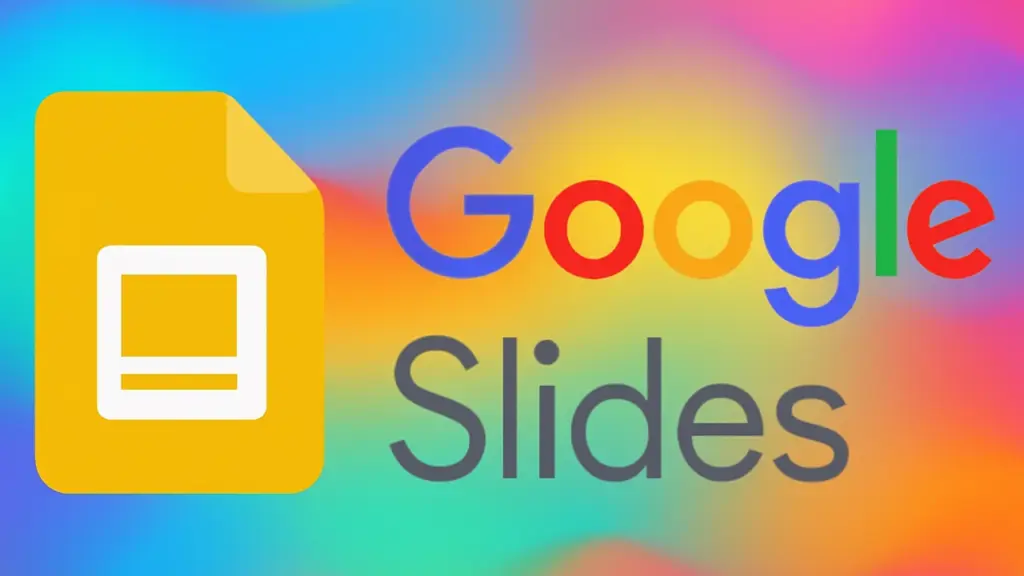



コメント